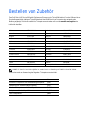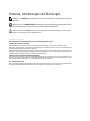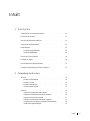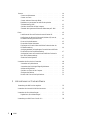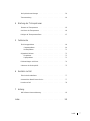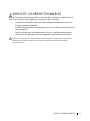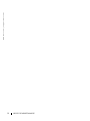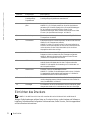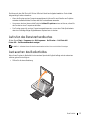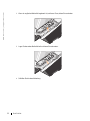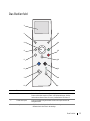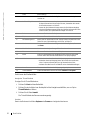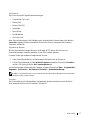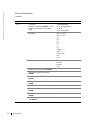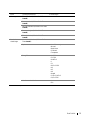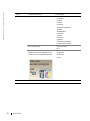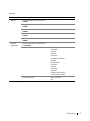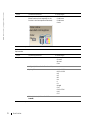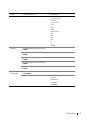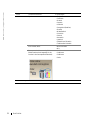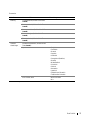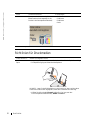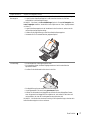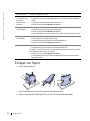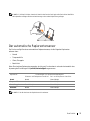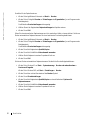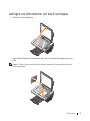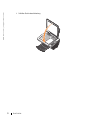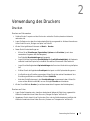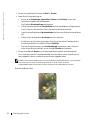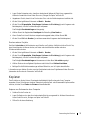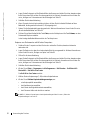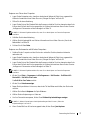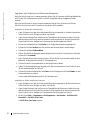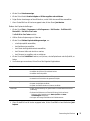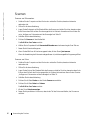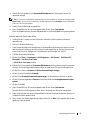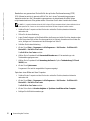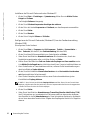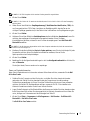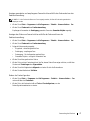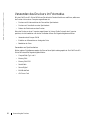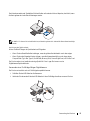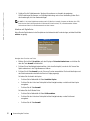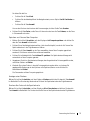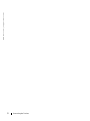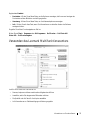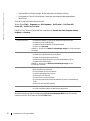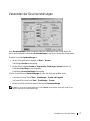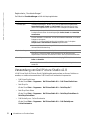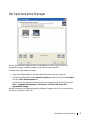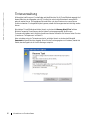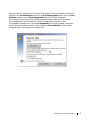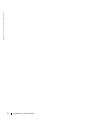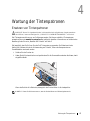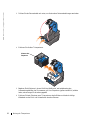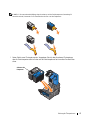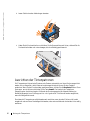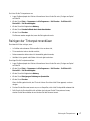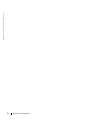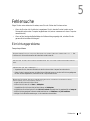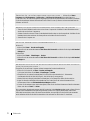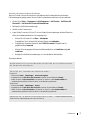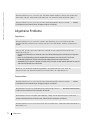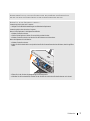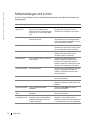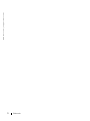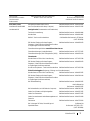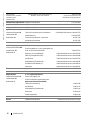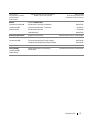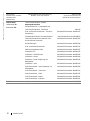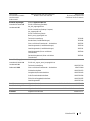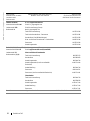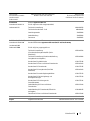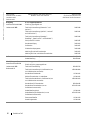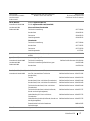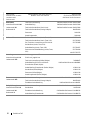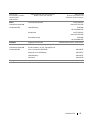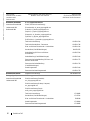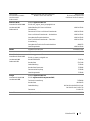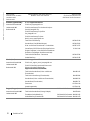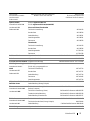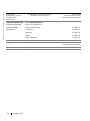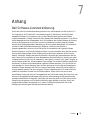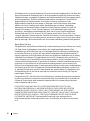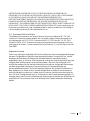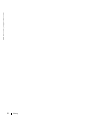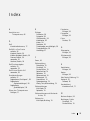Dell 942 All In One Inkjet Printer Bedienungsanleitung
- Typ
- Bedienungsanleitung

www.dell.com/supplies | support.dell.com
Dell™ Photo All-In-One Printer 942
Benutzerhandbuch
Inhalt:
• Bestellen von Zubehör
• Erste Schritte
• Verwendung des Druckers
• Informationen zur Druckersoftware
• Wartung und Fehlersuche

Bestellen von Zubehör
Zum Dell Photo AIO Printer 942 gehört Software zur Erkennung der Tintenfüllstände im Drucker. Während eines
Druckauftrags wird bei niedrigem Tintenfüllstand auf dem Bildschirm Ihres Computers eine entsprechende
Meldung angezeigt. Sie können zusätzliche Tintenpatronen entweder online unter www.dell.com/supplies oder
telefonisch bestellen.
HINWEIS: Wenn Ihr Land nicht aufgeführt ist, wenden Sie sich zur Bestellung von Zubehör an Ihren Dell Händler.
Ihr Drucker wurde zur Verwendung der folgenden Tintenpatronen entwickelt:
USA 877-INK-2-YOU Kolumbien 01800-9-155676
Australien 1300 303 290 Luxemburg 02.713 1590
Belgien 02.713 1590 Malaysia 1800 88 0301
Chile 800-202874 Mexico 866-851-1754
Chile 1230-020-3947 Niederlande 020 - 674 4881
Dänemark 3287 5215 Norwegen 231622 64
Deutschland 0800 2873355 Österreich 08 20 - 24 05 30 35
Finnland 09 2533 1411 Portugal 21 4220710
Frankreich 825387247 Puerto Rico 866-851-1760
Großbritannien 0870 907 4574 Schweden 08 587 705 81
Irland 1850 707 407 Schweiz 0848 335 599
Italien 800602705 Singapur 1800 394 7486
Japan 044-556-3551 Spanien 902120385
Kanada 1-877-501-4803 Volksrepublik China 800-858-2920
Zubehörteil Teilenummer
Schwarze Tintenpatrone mit standardmäßiger Kapazität J5566
Farbpatrone mit standardmäßiger Kapazität J5567
Schwarze Tintenpatrone mit hoher Kapazität M4640
Farbpatrone mit hoher Kapazität M4646
Foto-Tintenpatrone J4844

Hinweise, Anmerkungen und Warnungen
HINWEIS: Ein HINWEIS gibt wichtige Informationen, die Ihnen helfen, die Verwendung des Druckers zu
optimieren.
ANMERKUNG: Eine ANMERKUNG weist entweder auf mögliche Beschädigungen der Hardware oder auf
mögliche Datenverluste hin und zeigt auf, wie das Problem vermieden werden kann.
VORSICHT: Eine WARNUNG weist auf die Möglichkeit einer Beschädigung von Eigentum
sowie auf Verletzungs- oder Todesgefahr hin.
____________________
Die Informationen in diesem Dokument können ohne Vorankündigung geändert werden.
© 2004 Dell Inc. Alle Rechte vorbehalten.
Die Vervielfältigung in irgendwelcher Form ohne die vorherige schriftliche Erlaubnis von Dell Inc. ist strengstens untersagt.
Warenzeichen, die in diesem Text verwendet werden: Dell und das DELL-Logo sind Warenzeichen von Dell, Inc.; Microsoft und Windows
sind eingetragene Warenzeichen der Microsoft Corporation.
Andere Warenzeichen und Handelsnamen, die möglicherweise in diesem Dokument verwendet werden, beziehen sich entweder auf das
Unternehmen, das Eigentümer der Marken und Namen ist, oder auf deren Produkte. Dell, Inc., schließt jegliches Interesse am Eigentum
von Warenzeichen und Handelsnamen aus, die nicht dem Unternehmen gehören.
UNITED STATES GOVERNMENT RESTRICTED RIGHTS
This software and documentation are provided with RESTRICTED RIGHTS. Use, duplication or disclosure by the Government is subject
to restrictions as set forth in subparagraph (c)(1)(ii) of the Rights in Technical Data and Computer Software clause at DFARS 252.227-7013
and in applicable FAR provisions: Dell Inc., One Dell Way, Round Rock, Texas, 78682, USA.
FCC-Emissionsinformationen
Dieses Gerät wurde getestet und gemäß Abschnitt 15 der FCC-Bestimmungen als den Grenzwerten für ein digitales Gerät
der Klasse B entsprechend befunden. Nähere Informationen finden Sie auf der Drivers and Utilities-CD.

www.dell.com/supplies | support.dell.com

Inhalt 5
Inhalt
1 Erste Schritte
Informationen zu Druckerkomponenten . . . . . . . . . . . . . . . . 11
Einrichten des Druckers
. . . . . . . . . . . . . . . . . . . . . . . . 12
Aufrufen des
Benutzerhandbuches
. . . . . . . . . . . . . . . . . . . 13
Austauschen des Bedienfeldes
. . . . . . . . . . . . . . . . . . . . . 13
Das Bedienfeld
. . . . . . . . . . . . . . . . . . . . . . . . . . . . 15
Funktionen des Bedienfeldes
. . . . . . . . . . . . . . . . . . . . 16
Menüs des Bedienfeldes
. . . . . . . . . . . . . . . . . . . . . . 18
Richtlinien für Druckmedien
. . . . . . . . . . . . . . . . . . . . . . 26
Einlegen von Papier
. . . . . . . . . . . . . . . . . . . . . . . . . . 28
Der automatische Papiersortensensor
. . . . . . . . . . . . . . . . . 29
Auflegen von Dokumenten auf das Scannerglas
. . . . . . . . . . . . . 31
2 Verwendung des Druckers
Drucken . . . . . . . . . . . . . . . . . . . . . . . . . . . . . . . 33
Drucken von Dokumenten
. . . . . . . . . . . . . . . . . . . . . 33
Drucken von Fotos
. . . . . . . . . . . . . . . . . . . . . . . . 33
Drucken randloser Fotos
. . . . . . . . . . . . . . . . . . . . . . 34
Drucken anderer Projekte
. . . . . . . . . . . . . . . . . . . . . 35
Kopieren
. . . . . . . . . . . . . . . . . . . . . . . . . . . . . . . 35
Kopieren von Dokumenten ohne Computer
. . . . . . . . . . . . . . 35
Kopieren von Dokumenten mithilfe des Computers
. . . . . . . . . . 36
Kopieren von Fotos ohne Computer
. . . . . . . . . . . . . . . . . 37
Kopieren von Dokumenten mithilfe des Computers
. . . . . . . . . . 37
Vergrößern oder Verkleinern von Bildern oder Dokumenten
. . . . . . 38
Ändern der Kopiereinstellungen
. . . . . . . . . . . . . . . . . . . 39

6 Inhalt
Scannen . . . . . . . . . . . . . . . . . . . . . . . . . . . . . . . 40
Scannen von Dokumenten
. . . . . . . . . . . . . . . . . . . . . 40
Scannen von Fotos
. . . . . . . . . . . . . . . . . . . . . . . . 40
Scannen mehrerer Seiten oder Bilder
. . . . . . . . . . . . . . . . 41
Bearbeiten von gescanntem Text mithilfe der optischen
Zeichenerkennung (OCR)
. . . . . . . . . . . . . . . . . . . . . 42
Speichern eines Bildes auf dem Computer
. . . . . . . . . . . . . . 42
Versenden eines gescannten Bildes oder Dokuments per E-Mail
. . . . 43
Faxen
. . . . . . . . . . . . . . . . . . . . . . . . . . . . . . . . 43
Installieren der Microsoft Faxkonsole unter Windows XP
. . . . . . . 44
Konfigurieren der Microsoft Faxkonsole (Windows XP) bzw. der
Faxdienstverwaltung (Windows 2000)
. . . . . . . . . . . . . . . 44
Faxen von Papierdokumenten
. . . . . . . . . . . . . . . . . . . 45
Faxen elektronischer Dokumente
. . . . . . . . . . . . . . . . . . 46
Empfangen von Faxnachrichten mithilfe der Faxkonsole bzw. der
Faxdienstverwaltung
. . . . . . . . . . . . . . . . . . . . . . . 46
Anzeigen gesendeter und empfangener Faxnachrichten mithilfe der
Faxkonsole bzw. der Faxdienstverwaltung
. . . . . . . . . . . . . . 47
Anzeigen des Status von Faxnachrichten mithilfe der Faxkonsole
bzw. der Faxdienstverwaltung
. . . . . . . . . . . . . . . . . . . 47
Ändern der Faxkonfiguration
. . . . . . . . . . . . . . . . . . . 47
Verwenden des Druckers im Fotomodus
. . . . . . . . . . . . . . . . 48
Verwenden von Speicherkarten
. . . . . . . . . . . . . . . . . . 48
Verwenden einer PictBridge-fähigen Digitalkamera
. . . . . . . . . 49
Arbeiten mit Digitalfotos
. . . . . . . . . . . . . . . . . . . . . 50
Speichern von Fotos auf den Computer
. . . . . . . . . . . . . . . 51
Anzeigen einer Diashow
. . . . . . . . . . . . . . . . . . . . . . 51
Drucken aller Fotos auf der Speicherkarte
. . . . . . . . . . . . . 51
3 Informationen zur Druckersoftware
Verwendung des Dell Druckerratgebers . . . . . . . . . . . . . . . . 53
Verwenden des Lexmark Multifunktionscenters
. . . . . . . . . . . . 55
Verwenden der Druckeinstellungen
. . . . . . . . . . . . . . . . . . 57
Registerkarte „Druckeinstellungen“
. . . . . . . . . . . . . . . . 58
Verwendung von Dell Picture Studio v2.0
. . . . . . . . . . . . . . . 58

Inhalt 7
Der Speicherkarten-Manager . . . . . . . . . . . . . . . . . . . . . 59
Tintenverwaltung
. . . . . . . . . . . . . . . . . . . . . . . . . . . 60
4 Wartung der Tintenpatronen
Ersetzen von Tintenpatronen . . . . . . . . . . . . . . . . . . . . . 63
Ausrichten der Tintenpatronen
. . . . . . . . . . . . . . . . . . . . 66
Reinigen der Tintenpatronendüsen
. . . . . . . . . . . . . . . . . . . 67
5 Fehlersuche
Einrichtungsprobleme . . . . . . . . . . . . . . . . . . . . . . . . . 69
Computerprobleme
. . . . . . . . . . . . . . . . . . . . . . . . 69
Druckerprobleme
. . . . . . . . . . . . . . . . . . . . . . . . . 71
Allgemeine Probleme
. . . . . . . . . . . . . . . . . . . . . . . . . 72
Faxprobleme
. . . . . . . . . . . . . . . . . . . . . . . . . . . 72
Papierprobleme
. . . . . . . . . . . . . . . . . . . . . . . . . . 72
Fehlermeldungen und Lichter
. . . . . . . . . . . . . . . . . . . . . 74
Verbessern der Druckqualität
. . . . . . . . . . . . . . . . . . . . . 75
6 Kontakte zu Dell
Technischer Kundendienst . . . . . . . . . . . . . . . . . . . . . . . 77
Automatischer Bestell-Status-Service
. . . . . . . . . . . . . . . . . 77
Kontakte zu Dell
. . . . . . . . . . . . . . . . . . . . . . . . . . . 78
7 Anhang
Dell Software-Lizenzvereinbarung . . . . . . . . . . . . . . . . . . . 95
Index . . . . . . . . . . . . . . . . . . . . . . . . . . . . . . . . . . . 99

8 Inhalt

VORSICHT: SICHERHEITSHINWEISE 9
VORSICHT: SICHERHEITSHINWEISE
Beachten Sie die folgenden Sicherheitsrichtlinien, um Ihre persönliche Sicherheit zu gewährleisten und
Ihren Drucker sowie Ihre Arbeitsumgebung vor möglichen Schäden zu bewahren.
• Verwenden Sie ausschließlich das diesem Produkt beiliegende Netzkabel bzw. ein durch den
Hersteller zugelassenes Ersatzkabel.
• Schließen Sie das Netzkabel an eine Steckdose an, die sich in der Nähe des Geräts befindet und
leicht zugänglich ist.
• Lassen Sie alle Wartungs- und Reparaturarbeiten, die nicht in der Benutzerdokumentation
beschrieben sind, ausschließlich von einem ausgebildeten Servicemitarbeiter durchführen.
VORSICHT: Verwenden Sie die Faxfunktion niemals während eines Gewitters. Schließen Sie
während eines Gewitters weder dieses Gerät noch irgendwelche Kabel an (Netzkabel,
Telefonkabel usw.).

10 VORSICHT: SICHERHEITSHINWEISE
www.dell.com | support.dell.com

Erste Schritte 11
1
Erste Schritte
Informationen zu Druckerkomponenten
Nummer: Komponente: Beschreibung:
1Papierstütze Eine Komponente, die das eingelegte Papier stützt.
2Papierführung Führung, die den korrekten Papiereinzug in den Drucker unterstützt.
3 Obere Abdeckung Obere Druckerabdeckung, die das Dokument oder Foto flach hält,
während es gescannt wird.
4 Papierablage Ein Fach, in dem das vom Drucker ausgegebene Papier abgelegt wird.
HINWEIS: Ziehen Sie die Papieraablage gerade aus dem Drucker, um
sie zu verlängern.
1
4
3
2
13
9
8
7
11
12
10
65

12 Erste Schritte
www.dell.com | support.dell.com
Einrichten des Druckers
HINWEIS: Der Dell Photo AIO Printer 942 unterstützt Microsoft® Windows® 2000 and Windows XP.
Befolgen Sie die Anweisungen auf dem Poster zur Druckereinrichtung, um die Hardware und Software zu
installieren. Falls während der Konfiguration Probleme auftreten, finden Sie unter „Einrichtungsprobleme“
auf Seite 69 weitere Informationen.
5 Anschluss für
PictBridge-fähige
Digitalkameras
Buchse für das USB-Kabel, das für die Verbindung mit der
PictBridge-fähigen Digitalkamera verwendet wird.
6 Speicherkartensteck-
platz
Steckplatz für Speicherkarten mit digitalen Bildern.
HINWEIS: Im LCD-Display werden nur die auf der Speicherkarte
gefundenen JPEG-Dateien angezeigt. Wenn Sie andere Bilddateitypen
auf der Speicherkarte anzeigen möchten, müssen Sie den
Speicherkarten-Manager öffnen. Weitere Informationen hierzu finden
Sie unter „Der Speicherkarten-Manager“ auf Seite 59.
7 Druckerkomponente Eine Komponente, die angehoben werden muss, um Zugriff auf die
Tintenpatronen zu erhalten.
8Scannerstütze Komponente unter der Druckerkomponente, die den Drucker offen hält,
während Sie die Tintenpatronen wechseln.
HINWEIS: Heben Sie, um den Drucker für den normalen Betrieb zu
schließen, die Druckerkomponente, drücken Sie die Scannerstütze nach
rechts und senken Sie dann die Druckereinheit ab, bis sie auf dem
Hauptgehäuse des Druckers aufliegt.
9 Druckschlitten Ein Schlitten, in dem sich zwei Tintenpatronen befinden, eine
Farbpatrone und eine schwarze oder Foto-Tintenpatrone (getrennt
erhältlich). Weitere Informationen über Patronen finden Sie unter
„Ersetzen von Tintenpatronen“ auf Seite 63.
10 USB-Anschluss Anschluss, in das Sie das USB-Kabel stecken (separat erhältlich). Das
andere Ende des USB-Kabels wird mit dem Computer verbunden.
HINWEIS: Dell empfiehlt die Verwendung von 2.0-Kabeln bzw. von
damit kompatiblen Kabeln.
11 Netzanschluss Anschluss, in den Sie den Netzadapter stecken.
HINWEIS: Schließen Sie den Netzadapter am Drucker an. Schließen
Sie gegebenenfalls das Netzkabel am Netzadapter an. Schließen Sie
anschließend das Kabel an der Wandsteckdose an.
12 Bedienfeld Über das Bedienfeld des Druckers können Sie die Scan-, Kopier-, Fax-
und Druckvorgänge steuern. Weitere Informationen hierzu finden Sie
unter „Das Bedienfeld“ auf Seite 15.
13 Scannerglas Die Oberfläche, auf die Sie das Dokument oder Foto, das kopiert, gefaxt
oder gescannt werden soll, mit der bedruckten Seite nach unten legen.
Nummer: Komponente: Beschreibung:

Erste Schritte 13
Sie können mit dem Dell Photo AIO Printer 942 eine Vielzahl von Aufgaben bearbeiten. Es sind dabei
einige wichtige Punkte zu beachten:
• Wenn der Drucker an einen Computer angeschlossen ist, können Sie zum Erstellen von Projekten
entweder das Bedienfeld des Druckers oder die Druckersoftware verwenden.
• Um scannen, drucken, faxen und die Funktion Auf dem PC speichern nutzen zu können, müssen Sie
den Drucker an einen Computer anschließen.
• Der Drucker muss nicht an einen Computer angeschlossen sein, um von einer Flash-Speicherkarte
oder einer PictBridge-fähigen Digitalkamera zu kopieren bzw. zu drucken.
Aufrufen des Benutzerhandbuches
Klicken Sie auf Start→ Programme oder Alle Programme→ Dell Drucker→ Dell Photo AIO
Printer 942→ Dell Benutzerhandbuch anzeigen.
HINWEIS: Außerdem können Sie das
Benutzerhandbuch
auf der
Drivers and Utilities
-CD anzeigen.
Austauschen des Bedienfeldes
Wenn Ihrem Drucker ein Bedienfeld in einer anderen Sprache als Englisch beiliegt und sie es benutzen
möchten, gehen Sie wie folgt vor:
1 Öffnen Sie die obere Abdeckung.

14 Erste Schritte
www.dell.com | support.dell.com
2 Wenn ein englisches Bedienfeld angebracht ist, entfernen Sie es, indem Sie es anheben.
3 Legen Sie das andere Bedienfeld auf und lassen Sie es einrasten.
4 Schließen Sie die obere Abdeckung.

Erste Schritte 15
Das Bedienfeld
Taste Beschreibung
1 LCD Feld auf dem Drucker zur Anzeige von Optionen zum Scannen, Kopieren,
Faxen und Drucken sowie von Status- und Fehlermeldungen. Weitere
Informationen hierzu finden Sie unter „Das Bedienfeld“ auf Seite 15.
2 Anzahl der Kopien Dient zur Auswahl der gewünschten Anzahl von Kopien mithilfe der
Navigationstaste.
3 Navigationstaste • Erhöhen bzw. Verringern einer Zahl in der Anzeige
• Blättern durch eine Liste in der Anzeige
1
2
3
4
5
6
7
10
12
13
15
14
11
8
9

16 Erste Schritte
www.dell.com | support.dell.com
Funktionen des Bedienfeldes
Anzeige der Tintenfüllstände
So zeigen Sie die Tintenfüllstände an:
1 Drücken Sie Menü auf dem Bedienfeld.
2 Drücken Sie den Aufwärts- bzw. Abwärtspfeil auf der Navigationsschaltfläche, um zur Option
Tintenfüllstände zu blättern.
3 Drücken Sie die Taste Auswahl.
Die Tintenfüllstände der Patronen werden angezeigt.
Vorschau
Scannt das Dokument im Modus Kopieren oder Scannen und zeigt eine Vorschau an.
4 Vorschau Scannt das Dokument im Modus Kopieren oder Scannen und zeigt eine
Vorschau an.
5 Auf dem PC speichern • Scannt das Dokument und sendet es an das Dell All-In-One Center.
Weitere Informationen hierzu finden Sie unter „Verwenden des Lexmark
Multifunktionscenters“ auf Seite 55.
• Startet den Speicherkarten-Manager, wenn eine Speicherkarte eingelegt
oder eine Digitalkamera angeschlossen wird. Weitere Informationen hierzu
finden Sie unter „Der Speicherkarten-Manager“ auf Seite 59.
6 Farbe Dient zum Erstellen einer Farbkopie.
7 Ein/Aus Dient zum Ein- und Ausschalten des Druckers.
8 Fehlermeldungs-LED Blinkt, wenn ein Fehler beim Drucker vorliegt. Weitere Informationen hierzu
finden Sie unter „Fehlermeldungen und Lichter“ auf Seite 74.
9 Modus Dient zum Durchblättern der verfügbaren Modi. Foto, Kopieren, Scannen
und Faxen.
10 Modusleuchten Leuchtet neben dem jeweils ausgewählten Druckermodus.
11 Schwarz Dient zum Erstellen einer Schwarzweiß-Kopie.
12 Menü Dient zum Durchblättern der verfügbaren Menüs und Modi. Nach jedem
Drücken dieser Taste wird das nächste Element im Display angezeigt.
13 Abbrechen • Abbrechen eines Scan-, Druck- oder Kopiervorgangs
• Abbrechen eines Kopiervorgangs (wenn der Drucker ohne Anschluss an
einen Computer verwendet wird) und ggf. Auswerfen einer Seite
• Verlassen eines Menüs und Zurückkehren zu den Standardeinstellungen
14 Auswahl Dient zum Auswählen einer im Display angezeigten Option.
15 Größe verändern Ändert das Dokument oder Foto im Modus Fotokarte bzw. Kopieren.
Taste Beschreibung

Erste Schritte 17
Speicherkarten
Der Drucker unterstützt folgende Speicherkartentypen:
• CompactFlash Typ I und II
• Memory Stick
• Memory Stick PRO
• SmartMedia
• Secure Digital
• MultiMediaCard
• xD-Picture Card
Wenn Sie eine Speicherkarte in den Steckplatz an der Vorderseite des Druckers einlegen, wird das Menü
Ich möchte... angezeigt. Weitere Informationen hierzu finden Sie unter „Verwenden des Druckers im
Fotomodus“ auf Seite 48.
Speicherkarten-Manager
Mit dem Speicherkarten-Manager (Memory Card Manager, MCM) können Sie Fotos von Ihrer
Speicherkarte anzeigen, verwalten, bearbeiten und auf dem Computer speichern.
So starten Sie den Speicherkarten-Manager über den Drucker:
1 Legen Sie eine Speicherkarte in den Speicherkarten-Steckplatz vorne am Drucker ein.
2 Drücken Sie im Bedienfeld die Taste Auf dem PC speichern oder wählen Sie im Menü Ich möchte...
auf dem LCD-Display die Option Auf Computer speichern aus.
Um den Speicherkarten-Manager über den Computer zu starten, klicken Sie auf Start→ Programme/Alle
Programme→ Dell Drucker→ Dell Photo AIO Printer 942→ Speicherkarten-Manager.
HINWEIS: Im Bedienfeld werden nur JPGs angezeigt. Mit dem Speicherkarten-Manger können Sie alle anderen
Dateitypen auf dem Computer anzeigen.
PictBridge
Der Drucker arbeitet mit PictBridge-fähigen Digitalkameras. Weitere Informationen hierzu finden Sie
unter „Verwenden des Druckers im Fotomodus“ auf Seite 48.

18 Erste Schritte
www.dell.com | support.dell.com
Menüs des Bedienfeldes
Fotomodus
Menü Untermenü-Element Einstellungen
Foto Ich möchte...
HINWEIS: Das Menü Ich möchte... ist nur
verfügbar, wenn eine Fotokarte eingelegt
wurde.
• Fotos/Ausdruck anz.
• Auf Computer speichern
• Diashow
• Alle x Fotos drucken
Papiergröße • 81/2 x 11 Zoll*
• 81/2 x 14 Zoll
• A6
• A5
• B5
• A4
• L
• 2L
• Hagaki
• 3x5
• 31/2 x 5 Zoll
• 4x6
• 5x7
Druckqualität • Automatisch*
• Entwurf
• Normal
• Foto
Helligkeit (Drücken Sie die Taste Auswahl.)
Ausschneiden (Drücken Sie die Taste
Auswahl.)
Um 90 Grad drehen (Drücken Sie die Taste
Auswahl.)
Alle Fotos drucken (Drücken Sie die Taste
Auswahl.)
Diashow (Drücken Sie die Taste Auswahl.)
Indexseite drucken (Drücken Sie die Taste
Auswahl.)
Fotos/Ausdruck anz.(Drücken Sie die Taste
Auswahl.)
Auf Computer speichern (Drücken Sie die
Ta ste Auswahl.)
* Werkseinstellung

Erste Schritte 19
Wartung Tintenfüllstände (Drücken Sie die Taste
Auswahl.)
Patrone wechseln (Drücken Sie die Taste
Auswahl.)
Patronen ausrichten (Drücken Sie die Taste
Auswahl.)
Patronen reinigen (Drücken Sie die Taste
Auswahl.)
Testseite drucken (Drücken Sie die Taste
Auswahl.)
Standard-
einstellungen
Werkseinst. wiederherst. (Drücken Sie die
Ta ste Auswahl.)
Papierart • Auto-Erkennung*
• Normal
• Beschichtet
• Glänzend
• Transparent
Fotogröße • 4x6 Zoll*
• 5x7 Zoll
• 8x10 Zoll
• L
• 2L
• 81/2 x 11 Zoll
• A4
• A5
• A6
• Hagaki
• 2 1/4 x 3 1/4 Zoll
• 31/2 x 5 Zoll
Vorschau vor dem Drucken • Aus*
• Ein
Menü Untermenü-Element Einstellungen
* Werkseinstellung

20 Erste Schritte
www.dell.com | support.dell.com
Sprache • Englisch*
• Französich
• Deutsch
• Spanisch
• Italienisch
• Portugiesisch (Brasilien)
• Russisch
• Niederländisch
• Griechisch
• Polnisch
• Koreanisch
• Japanisch
• Vereinfachtes Chinesisch
• Traditionelles Chinesisch
Einst. löschen, wenn: • Nach 2 Minuten*
• Nie
Stromsparmodus (der unten abgebildete
Bildschirmschoner wird angezeigt, bis der
Drucker in den Stromsparmodus wechselt)
• 10 Minuten*
• 20 Minuten
• 30 Minuten
• Sofort
Menü Untermenü-Element Einstellungen
* Werkseinstellung
Order online:
www.dell.com/supplies
Order
Ink
Seite wird geladen ...
Seite wird geladen ...
Seite wird geladen ...
Seite wird geladen ...
Seite wird geladen ...
Seite wird geladen ...
Seite wird geladen ...
Seite wird geladen ...
Seite wird geladen ...
Seite wird geladen ...
Seite wird geladen ...
Seite wird geladen ...
Seite wird geladen ...
Seite wird geladen ...
Seite wird geladen ...
Seite wird geladen ...
Seite wird geladen ...
Seite wird geladen ...
Seite wird geladen ...
Seite wird geladen ...
Seite wird geladen ...
Seite wird geladen ...
Seite wird geladen ...
Seite wird geladen ...
Seite wird geladen ...
Seite wird geladen ...
Seite wird geladen ...
Seite wird geladen ...
Seite wird geladen ...
Seite wird geladen ...
Seite wird geladen ...
Seite wird geladen ...
Seite wird geladen ...
Seite wird geladen ...
Seite wird geladen ...
Seite wird geladen ...
Seite wird geladen ...
Seite wird geladen ...
Seite wird geladen ...
Seite wird geladen ...
Seite wird geladen ...
Seite wird geladen ...
Seite wird geladen ...
Seite wird geladen ...
Seite wird geladen ...
Seite wird geladen ...
Seite wird geladen ...
Seite wird geladen ...
Seite wird geladen ...
Seite wird geladen ...
Seite wird geladen ...
Seite wird geladen ...
Seite wird geladen ...
Seite wird geladen ...
Seite wird geladen ...
Seite wird geladen ...
Seite wird geladen ...
Seite wird geladen ...
Seite wird geladen ...
Seite wird geladen ...
Seite wird geladen ...
Seite wird geladen ...
Seite wird geladen ...
Seite wird geladen ...
Seite wird geladen ...
Seite wird geladen ...
Seite wird geladen ...
Seite wird geladen ...
Seite wird geladen ...
Seite wird geladen ...
Seite wird geladen ...
Seite wird geladen ...
Seite wird geladen ...
Seite wird geladen ...
Seite wird geladen ...
Seite wird geladen ...
Seite wird geladen ...
Seite wird geladen ...
Seite wird geladen ...
Seite wird geladen ...
-
 1
1
-
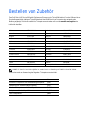 2
2
-
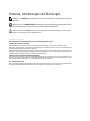 3
3
-
 4
4
-
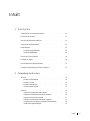 5
5
-
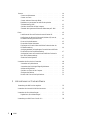 6
6
-
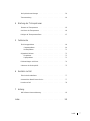 7
7
-
 8
8
-
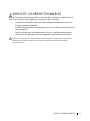 9
9
-
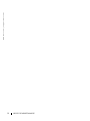 10
10
-
 11
11
-
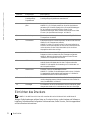 12
12
-
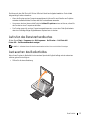 13
13
-
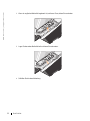 14
14
-
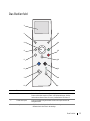 15
15
-
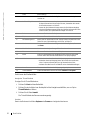 16
16
-
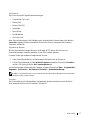 17
17
-
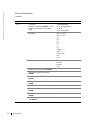 18
18
-
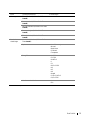 19
19
-
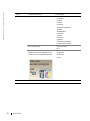 20
20
-
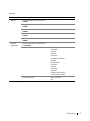 21
21
-
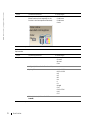 22
22
-
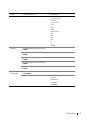 23
23
-
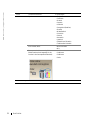 24
24
-
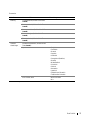 25
25
-
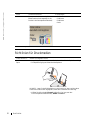 26
26
-
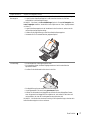 27
27
-
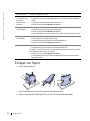 28
28
-
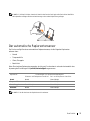 29
29
-
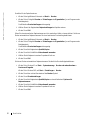 30
30
-
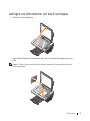 31
31
-
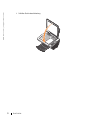 32
32
-
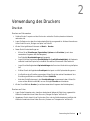 33
33
-
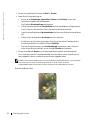 34
34
-
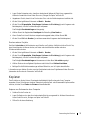 35
35
-
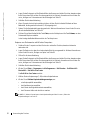 36
36
-
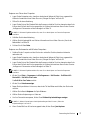 37
37
-
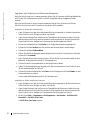 38
38
-
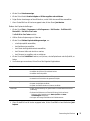 39
39
-
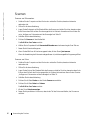 40
40
-
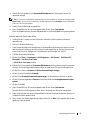 41
41
-
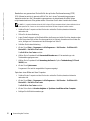 42
42
-
 43
43
-
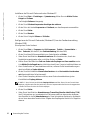 44
44
-
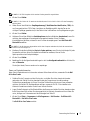 45
45
-
 46
46
-
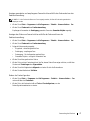 47
47
-
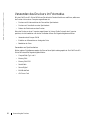 48
48
-
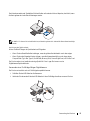 49
49
-
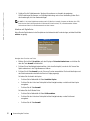 50
50
-
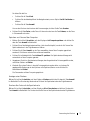 51
51
-
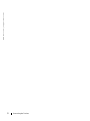 52
52
-
 53
53
-
 54
54
-
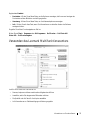 55
55
-
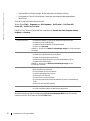 56
56
-
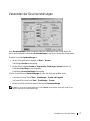 57
57
-
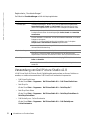 58
58
-
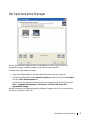 59
59
-
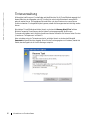 60
60
-
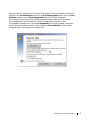 61
61
-
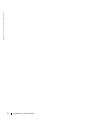 62
62
-
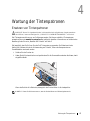 63
63
-
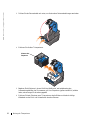 64
64
-
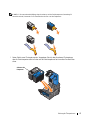 65
65
-
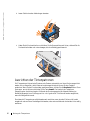 66
66
-
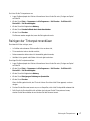 67
67
-
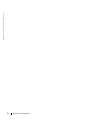 68
68
-
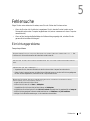 69
69
-
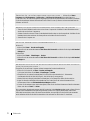 70
70
-
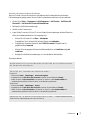 71
71
-
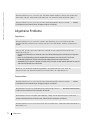 72
72
-
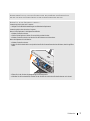 73
73
-
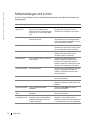 74
74
-
 75
75
-
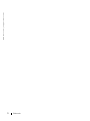 76
76
-
 77
77
-
 78
78
-
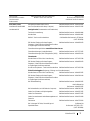 79
79
-
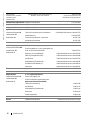 80
80
-
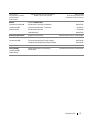 81
81
-
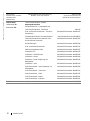 82
82
-
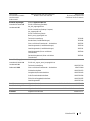 83
83
-
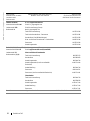 84
84
-
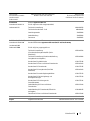 85
85
-
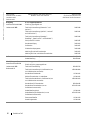 86
86
-
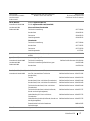 87
87
-
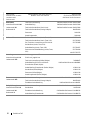 88
88
-
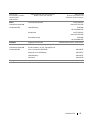 89
89
-
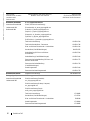 90
90
-
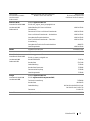 91
91
-
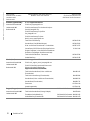 92
92
-
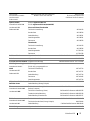 93
93
-
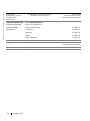 94
94
-
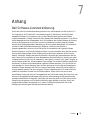 95
95
-
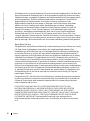 96
96
-
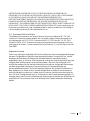 97
97
-
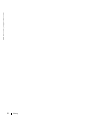 98
98
-
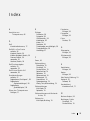 99
99
-
 100
100
Dell 942 All In One Inkjet Printer Bedienungsanleitung
- Typ
- Bedienungsanleitung
Verwandte Artikel
-
Dell 810 All In One Inkjet Printer Benutzerhandbuch
-
Dell 720 Color Printer Bedienungsanleitung
-
Dell 725 Personal Inkjet Printer Benutzerhandbuch
-
Dell 720 Color Printer Benutzerhandbuch
-
Dell 944 All In One Inkjet Printer Bedienungsanleitung
-
Dell 944 All In One Inkjet Printer Benutzerhandbuch
-
Dell 964 All In One Photo Printer Benutzerhandbuch
-
Dell 964 All In One Photo Printer Benutzerhandbuch
-
Dell 962 All In One Photo Printer Bedienungsanleitung
-
Dell J740 Personal Inkjet Printer Bedienungsanleitung